
Deze software zorgt ervoor dat uw stuurprogramma's blijven werken en beschermt u zo tegen veelvoorkomende computerfouten en hardwarestoringen. Controleer nu al uw chauffeurs in 3 eenvoudige stappen:
- DriverFix downloaden (geverifieerd downloadbestand).
- Klik Start scan om alle problematische stuurprogramma's te vinden.
- Klik Stuurprogramma's bijwerken om nieuwe versies te krijgen en systeemstoringen te voorkomen.
- DriverFix is gedownload door 0 lezers deze maand.
Wanneer u een Blu-ray-, dvd- of Xbox One-gameschijf probeert af te spelen, kunt u de Xbox One-fout 0x91d70000 tegenkomen. Deze fout kan optreden als gevolg van een firmwareprobleem, netwerkproblemen, problemen met de schijf, beschadiging van bestanden of hardwarefout van het optische station.
Een gebruiker meldde een soortgelijke fout in de Microsoft-gemeenschap forum.
Was op Xbox One en speelde bf4. Het spel is net gestopt en ik kan de schijf / bluray niet lezen... Met fout
0x91d70000.
Ik heb de schijf uitgeworpen en er weer in gedaan... Niets op de schijf.. Heeft iemand anders dit meegemaakt? Moet ik het terugsturen?
In dit artikel hebben we een aantal tips voor het oplossen van problemen opgesomd waarmee u de Xbox One-fout 0x91d70000 kunt oplossen.
Wat moet ik doen als ik Xbox One-fout 0x91d70000 krijg bij het afspelen van een Blu-ray-schijf?
1. Voer een power cycle uit
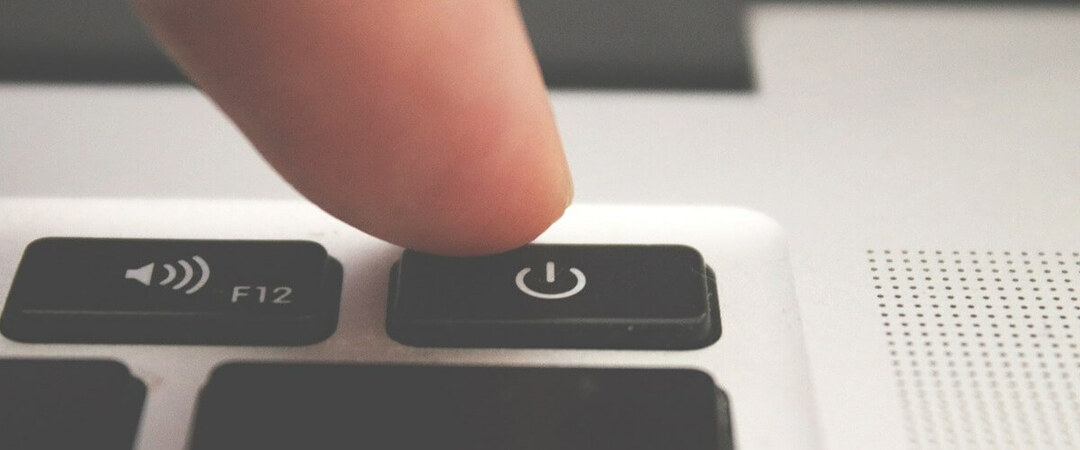
- Houd de ingedrukt Xbox knop op de console ongeveer 10 seconden ingedrukt totdat de console wordt uitgeschakeld.
- Zodra de console is uitgeschakeld, koppelt u alle kabels los die op de console zijn aangesloten.
- Druk vervolgens op de herstartknop of aan/uit-knop op je modem/router.
- Sluit alle kabels weer aan op de Xbox-console en druk vervolgens op de Xbox-knop om het apparaat in te schakelen.
- Zet ook je router/modem aan.
- Probeer de schijf te plaatsen waarop de fout werd weergegeven en controleer of er verbeteringen zijn.
2. Maak je schijf schoon

- Elk vuil in het spel of de Blu-ray-schijf kan de bovengenoemde fout veroorzaken.
- Als de schijf eerder zonder problemen werkte, overweeg dan om de schijf schoon te maken voor stof waardoor het optische station van de Xbox-console deze niet kan lezen.
- Gebruik isopropylalcohol en een zachte doek om de schijf schoon te maken. Zorg ervoor dat u een zachte doek gebruikt, zodat u geen krassen op de schijf krijgt en deze in onbruikbare staat achterlaat.
- Een daarvan is de schijf schoon, probeer hem af te spelen en controleer op eventuele verbeteringen.
3. Permanente opslag wissen

- druk de Xbox knop op de controller.
- Van de Huis scherm, selecteer Instellingen.
- Selecteer vervolgens Troosten.
- In de Troosten scherm, selecteer schijf & Blue-ray keuze.
- Onder Schijf & Blue-ray sectie, selecteer de Persistente opslag keuze.
- Dit zal de Persistente opslag.
Het wissen van de permanente opslag zoals gerapporteerd door de gebruikers heeft hen geholpen de fout op te lossen.
4. Controleren op defecte optische schijf

- Als het probleem aanhoudt, kan het probleem liggen bij het optische station van uw console.
- Verschillende gebruikers hebben gemeld dat de console de schijf kan herkennen als ze de schijf pakken zodra ze hem plaatsen en voorkomen dat deze de eerste keer binnenkomt.
- Dit duidt echter op een defect optisch station dat mogelijk moet worden gerepareerd.
- Als u het probleem kunt oplossen door de schijf te pakken, brengt u uw console naar het servicecentrum en laat u het controleren op het probleem met het optische station.
De Xbox One-fout 0x91d70000 wordt geassocieerd met het niet lezen van de game of Blu-ray-schijf door de console.
Volg alle tips voor het oplossen van problemen in dit artikel een voor een om te zien of ze helpen. Als dit niet het geval is, controleert u het optische station van uw console op hardwarefouten.


